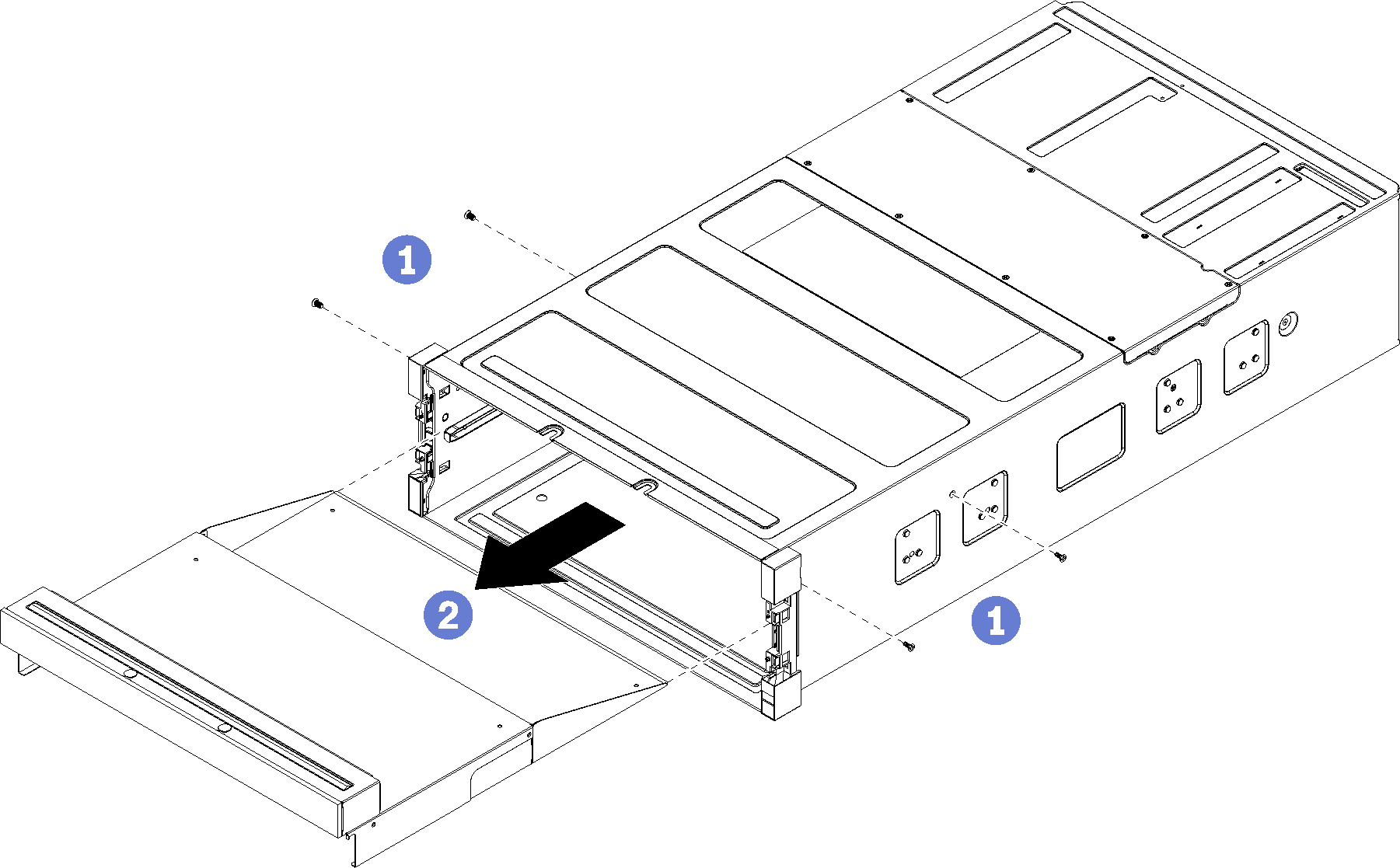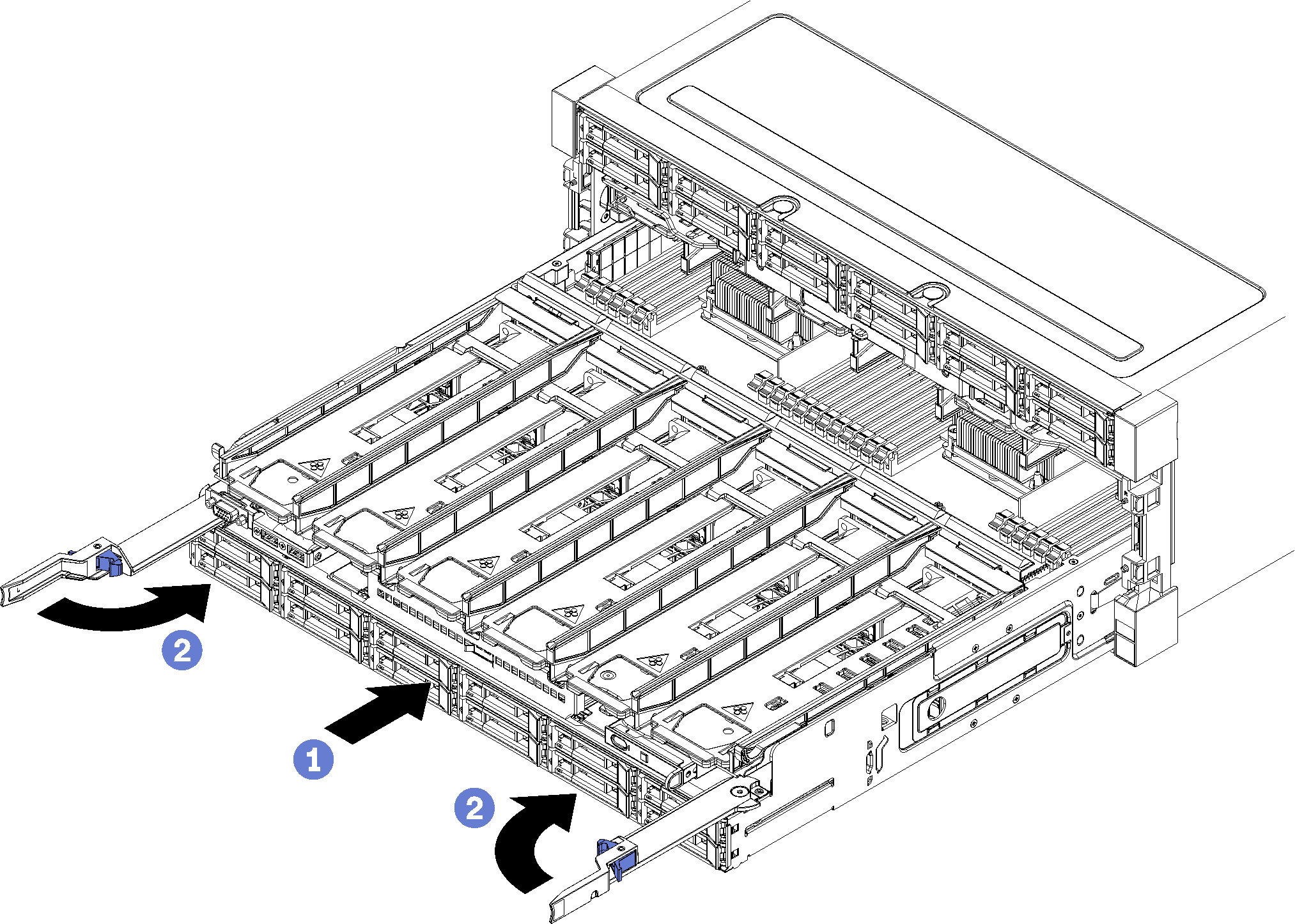4S パフォーマンス から 8S へのアップグレード・キットの取り付け
4 ソケット・パフォーマンス構成の ThinkSystem SR950 サーバーは、4S パフォーマンスから 8S へのアップグレード・キットを使用して、8 ソケット構成をサポートするようにアップグレードできます。この変換キットの取り付けはトレーニングを受けたサービス技術員が行う必要があります。
4S パフォーマンスから 8S へのアップグレード・キットには以下の部品が含まれています。
ミッドプレーン (インターコネクト・カード) 4 個
Torx ねじ 9 本 (使用するねじは 8 本ですが、予備のねじ 1 本が含まれています)
重要
4S パフォーマンスから 8S へのアップグレード・キットを使用して、ThinkSystem SR950 サーバーで 8 個のプロセッサーをサポートできます。ただし、予備のプロセッサーは変換キットに付属していません。必要な数およびタイプのプロセッサーをお客様が購入する必要があります。変換キットを取り付ける場合、サーバー内のすべてのプロセッサーが 8100 シリーズ・プロセッサーである必要があります。
S002


注意
装置の電源制御ボタンおよびパワー・サプライの電源スイッチは、装置に供給されている電流をオフにするものではありません。デバイスには 2 本以上の電源コードが使われている場合があります。デバイスから完全に電気を取り除くには電源からすべての電源コードを切り離してください。
S014


注意
危険な電圧、電流、エネルギー・レベルが存在する可能性があります。ラベルが貼られている場所のカバーを外すことが許されるのはトレーニングを受けたサービス技術員だけです。
S037
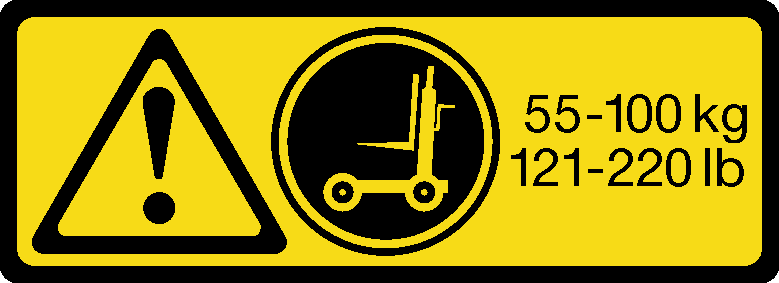
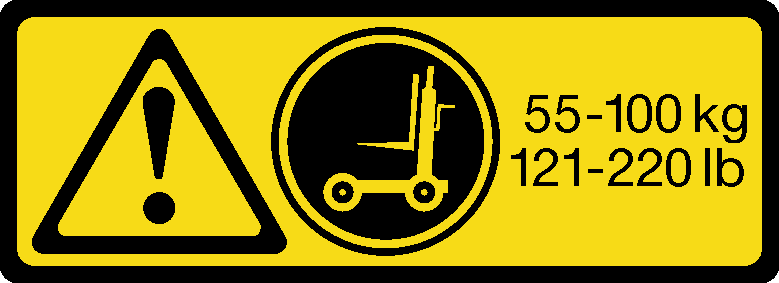
注意
この部品または装置の重量は 55 kg (121.2 ポンド) 以上です。この部品または装置を安全に持ち上げるには、特別に訓練を受けた人員またはリフト装置 (あるいはその両方) が必要です。
S036
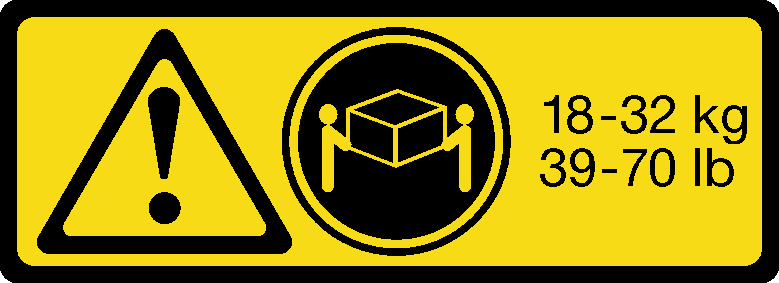 | 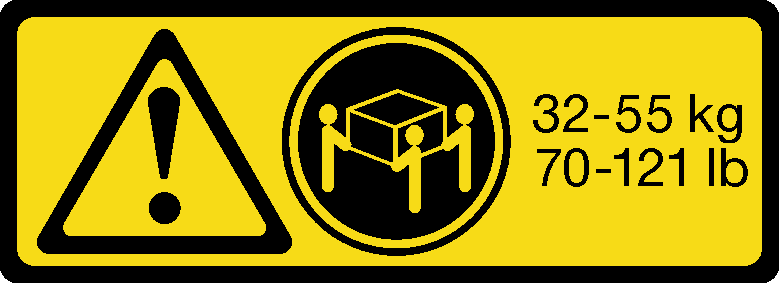 |
| 18 ~ 32 kg (39 ~ 70 ポンド) | 32 ~ 55 kg (70 ~ 121 ポンド) |
注意
装置を持ち上げる場合には、安全に持ち上げる方法に従ってください。
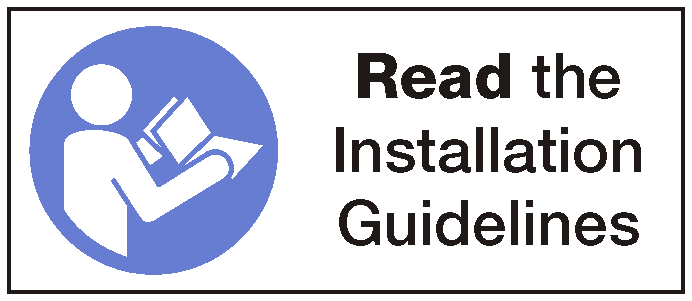
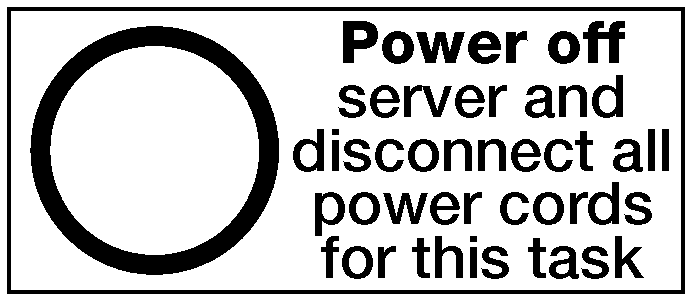
注意
この手順を実行する前に、すべてのサーバーの電源コードが電源から切り離されていることを確認してください。
変換キットを取り付けるためのプロセスで、サーバー内の既存のミッドプレーン (インターコネクト・カード) を取り外し、変換キットのミッドプレーンと交換する必要があります。さらに、8 個のプロセッサーすべてを活用するには、上段コンピュート・トレイがサーバーに取り付けられている必要があります。
次の図は、サーバーにインストールされている可能性のあるさまざまなミッドプレーンを示しています。
図 1. ミッドプレーンの識別
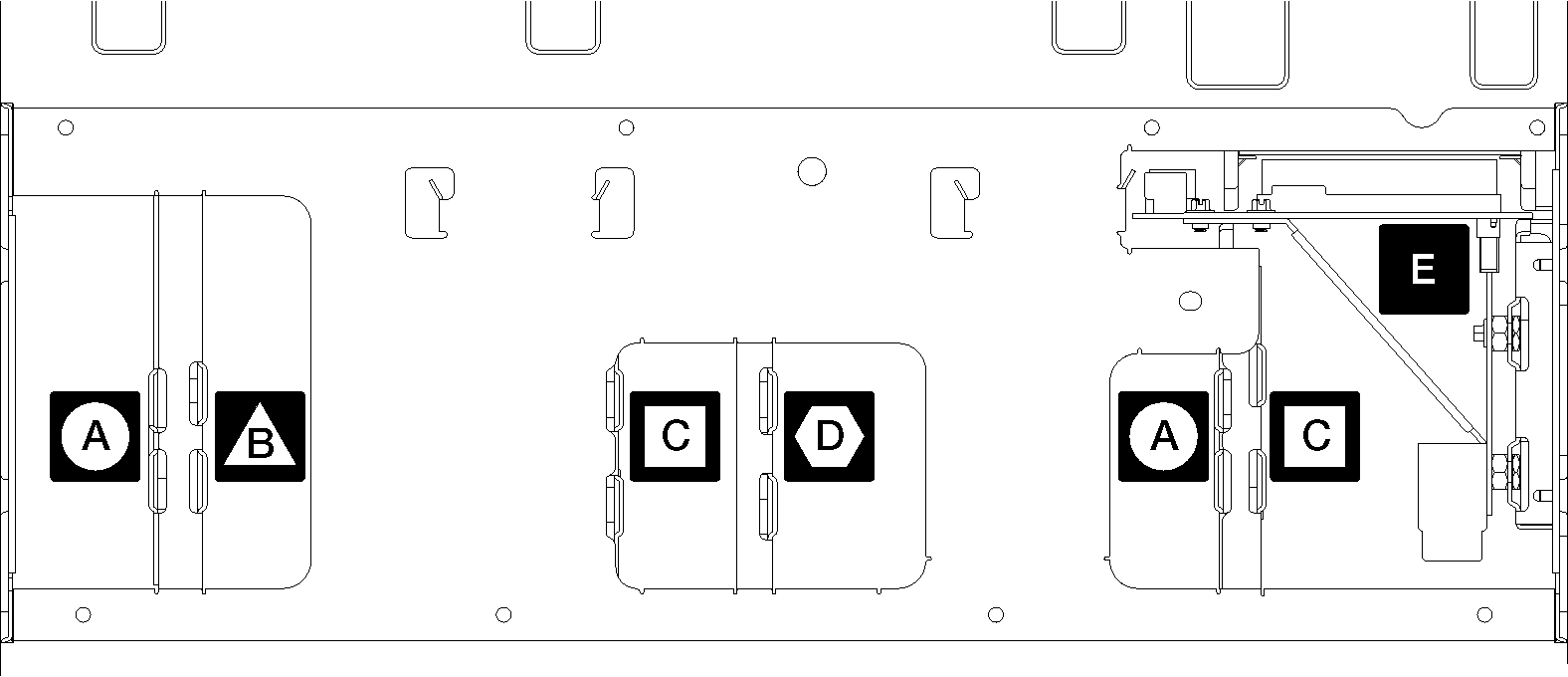
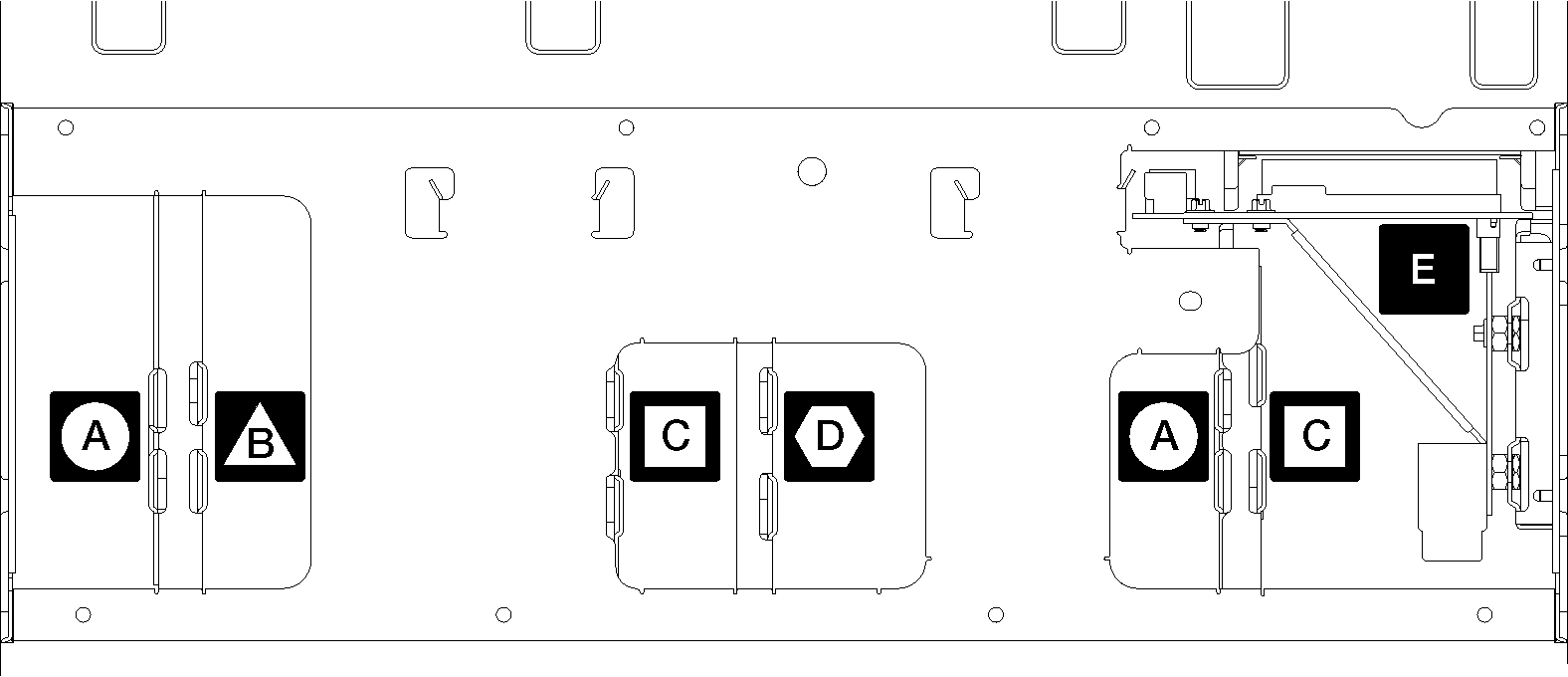
 4 ソケットのストレージ・リッチ構成で使用されているミッドプレーン 4 ソケットのストレージ・リッチ構成で使用されているミッドプレーン |  4 ソケットおよび 8 ソケットのストレージ・リッチ構成で使用されているミッドプレーン 4 ソケットおよび 8 ソケットのストレージ・リッチ構成で使用されているミッドプレーン4S パフォーマンスから 8S へのアップグレード・キットは、これらのミッドプレーンのうち 1 つに付属しています。 |
 4 ソケットおよび 8 ソケットのストレージ・リッチ構成で使用されているミッドプレーン 4 ソケットおよび 8 ソケットのストレージ・リッチ構成で使用されているミッドプレーン4S パフォーマンスから 8S へのアップグレード・キットは、これらのミッドプレーンのうち 1 つに付属しています。 |  すべてのサーバー構成で使用されている電源ミッドプレーン すべてのサーバー構成で使用されている電源ミッドプレーン |
 4 ソケットおよび 8 ソケットのストレージ・リッチ構成で使用されているミッドプレーン 4 ソケットおよび 8 ソケットのストレージ・リッチ構成で使用されているミッドプレーン4S パフォーマンスから 8S へのアップグレード・キットは、これらのミッドプレーンのうち 2 つに付属しています。 |
4S パフォーマンスから 8S へのアップグレード・キットを取り付けるには、以下の手順を実行します。
取り付けが完了したら、すべての外部ケーブルとサーバーの電源を再接続します。
フィードバックを送る